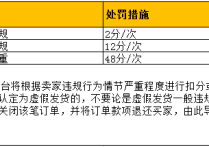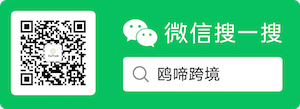亚马逊发货篇之如何发货
 图片来源:图虫创意
写在前言:关于为什么我要系统的写亚马逊相关的知识,我的动力在哪里?之前有分享一些文章以及心得,好多网友私信我让我多发表一点这样有质量文章,也有的网友加了微信好友发信息请教我问题。请教的人多了以后,加上平时好多群组消息,很容易把信息阻隔,伤了很多网友的心。所以我想把我所思所学的东西系统的详尽的写出来,然后来帮助更多的朋友在跨境道路上越走越顺越走越远。
整个系列的文章大概分为6个部分:
1:产品篇
2:发货篇
3:丽丝汀篇
4:推广篇
5:广告篇
6:产品维护篇
每个部篇章前后后会分为不同的章节,具体内容以思维导图的形式做出来了,后续文章会根章节来进行发布。
图片来源:图虫创意
写在前言:关于为什么我要系统的写亚马逊相关的知识,我的动力在哪里?之前有分享一些文章以及心得,好多网友私信我让我多发表一点这样有质量文章,也有的网友加了微信好友发信息请教我问题。请教的人多了以后,加上平时好多群组消息,很容易把信息阻隔,伤了很多网友的心。所以我想把我所思所学的东西系统的详尽的写出来,然后来帮助更多的朋友在跨境道路上越走越顺越走越远。
整个系列的文章大概分为6个部分:
1:产品篇
2:发货篇
3:丽丝汀篇
4:推广篇
5:广告篇
6:产品维护篇
每个部篇章前后后会分为不同的章节,具体内容以思维导图的形式做出来了,后续文章会根章节来进行发布。
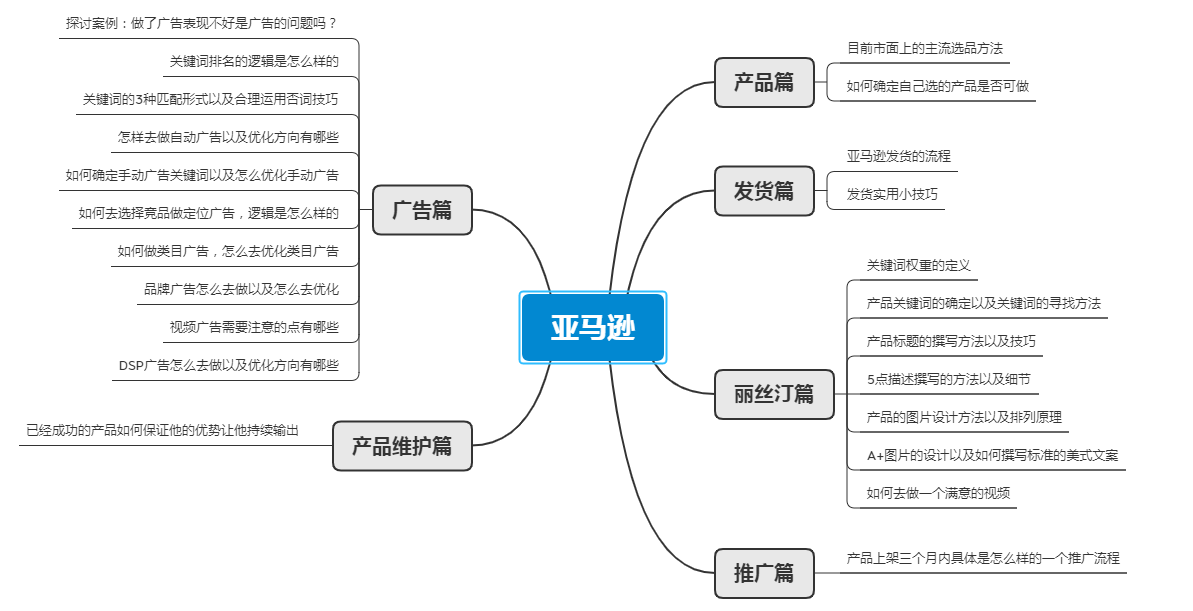 图片来源:跨境Zsir
上一篇我们讲了通过哪些维度去衡量选的产品是否适合在亚马逊售卖,往期内容请查看发帖记录或前往跨境Zsir观察员账号主页浏览,这一篇章主要是讲亚马逊的发货流程以及分享发货过程中的实用小技巧。
如何创建亚马逊货件进行发补货
第1步:进入“管理亚马逊库存”
图片来源:跨境Zsir
上一篇我们讲了通过哪些维度去衡量选的产品是否适合在亚马逊售卖,往期内容请查看发帖记录或前往跨境Zsir观察员账号主页浏览,这一篇章主要是讲亚马逊的发货流程以及分享发货过程中的实用小技巧。
如何创建亚马逊货件进行发补货
第1步:进入“管理亚马逊库存”
登录卖家后台,在“库存(INVENTORY)”标签中点击“管理亚马逊库存(Manage FBA Inventory)”进入库存管理界面。
 图片来源:亚马逊后台
第2步:“转换为‘FBA’配送”
在亚马逊库存页面,找到对应的产品丽丝汀,点击最右边的下拉框,找到转化为亚马逊配送。
图片来源:亚马逊后台
第2步:“转换为‘FBA’配送”
在亚马逊库存页面,找到对应的产品丽丝汀,点击最右边的下拉框,找到转化为亚马逊配送。
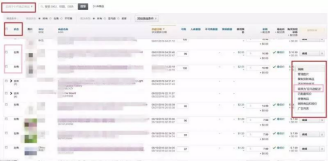 图片来源:亚马逊后台
第3步:对已经是亚马逊配送的产品进行建仓。
等第2步中的转化为亚马逊配送完成后,等两分钟,刷新库存页面,看丽丝汀的FNSKU是否是存在(转化为X开头的,具体操作后文讲),如果存在了就点击右边下拉框“发补货”开始建仓。如果还没显示出来,等一会再刷新,或重复第2步。如果不存在FNSKU这一栏,可能是被隐藏了,点击页面右上角将隐藏项取消。
第4步:卖家信息核对
当第3步发补货点击后,会进入实际发货环节。具体见下图:
图片来源:亚马逊后台
第3步:对已经是亚马逊配送的产品进行建仓。
等第2步中的转化为亚马逊配送完成后,等两分钟,刷新库存页面,看丽丝汀的FNSKU是否是存在(转化为X开头的,具体操作后文讲),如果存在了就点击右边下拉框“发补货”开始建仓。如果还没显示出来,等一会再刷新,或重复第2步。如果不存在FNSKU这一栏,可能是被隐藏了,点击页面右上角将隐藏项取消。
第4步:卖家信息核对
当第3步发补货点击后,会进入实际发货环节。具体见下图:
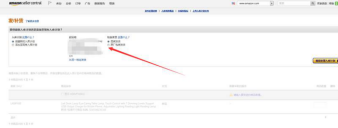 图片来源:亚马逊后台
这里有发货的起始地址信息,这一块我们可以做手脚,具体技巧后文讲。
包装类型:分为混装发货和原厂包装发货。
混装:即一箱里面有多个SKU产品。
原厂包装发货:一箱里只有一个SKU。
图片来源:亚马逊后台
这里有发货的起始地址信息,这一块我们可以做手脚,具体技巧后文讲。
包装类型:分为混装发货和原厂包装发货。
混装:即一箱里面有多个SKU产品。
原厂包装发货:一箱里只有一个SKU。
关于包装类型,在亚马逊开店的卖家如实选择是“混装发货”还是“原厂包装发货”。确定好起运地、包装类型后,点击“继续处理入库计划”,选择后,下半页原来灰色界面会显示正常。
第5步:商品包装尺寸 这里“所有商品”会显示选为FBA发货的产品信息,在这里,需要输入商品包装尺寸。同时如果卖家还需要新增SKU,点击“添加商品”,如果需要删除,则点击每个listing后面的“X”删除。 填写完整以后(注意单位信息不要弄错),点击保存,再点击下面的“继续”,继续下一步“准备商品”的步骤。 第6步:准备商品 在这一步有两个地方需要我们注意一个是预处理一个是贴标。预处理根据实际情况进行填写,贴标一般是选择卖家自己,特殊情况可以让亚马逊贴标。填写完确定没问题后,点击“继续”,进行下一步操作。 第7步:为商品贴标 完成第6步后,会转到“为商品贴标”页面。这一步一般可以直接过,标签我们也可以在库存页面对应的丽丝汀下拉框里找到打印商品标签的选项。 第8步:检查货件 在这一环节,检查货件的起运地、包装类型、包含商品,商品准备费等信息。确认信息无误后,卖家也可以看到“目的地”,即FBA仓的地址。没问题的话,继续点击“处理货件”。确认没问题后,再点击“确认货件”。 第9步:准备货件 1.检查货件中的商品 此页面亚马逊有提示:卖家要确保发货实物的SKU和数量完全与创建时填写的一致。即卖家要对SKU品种和数量进行核对,保证不会选错和发错产品。 2.选择运输服务 运输方式,一般是默认填写:“小包裹快递” 承运人:一般我们选择其他 3. 设置箱子信息 这里卖家朋友可以根据实际情况选择是一个箱子、多个箱子、多个箱子多个SKU、还是每个SKU集一箱等实际情况进行箱子信息的设定。同时在末尾要填写外箱的尺寸重量等信息。 4.打印货件标签 当箱子信息设定完成保存后,进入箱贴的环节。这时候根据自己的要求打印不同纸张类型的箱贴,按照箱子上面的信息贴在对应的货物箱上,多个箱子多个SKU的时候,尽量仔细点,不要贴混了。第10步:录入物流单号
最后一步是录入单号,以上所有的步骤都完成了,装箱完毕后,将货交给货运公司,发往FBA仓。卖家在“一览”里面录入运输单号即可。 至此整个亚马逊发货过程就完成了,目前亚马逊部分后台已经更新了最新版,发货流程会有写不同,但是整个操作还是一样的,卖家朋友可以自己根据实际情况进行操作。 这个篇章的内容就分享到这里了,下一章会分享如何锁仓、如何规避产品文件审核时间的一些技巧、同时也会回答上一章网友提出的几个问题:删除货件以及FNSKU的X跟B开头的相关问题。 如果卖家朋友有问题可以私信我,我后续的章节中会根据实际情况将大家经常遇见的问题写在文章中,同时如果有必要的话会附上一些实际案例。更多往期亚马逊系统性的内容请查看我的观察员主页:跨境Zsir。 当浪潮褪去,就知道谁在裸泳!!让我们一起更健康更持久的走在跨境大道上。 (来源:公众号跨境Zsir)